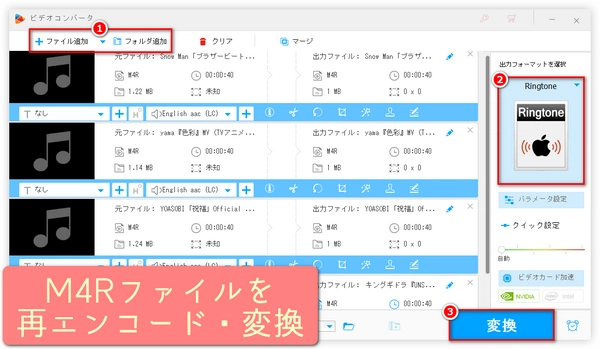


iTunesの設定が間違っています(例えば、「着信音」カテゴリーの「着信音を同期」オプションにチェックが入っていない)。
iTunesでエラーが発生しています(エラー3004など)。
iTunesのバージョンが古く、M4Rというフォーマットに対応していないです。
M4Rファイルが破損している、不完全です。
M4Rファイルが著作権保護されています。
M4Rファイルのデータに異常がある、つまり、ファイルが他の拡張子から.m4rに手動で変換された、またはM4Rファイルのエンコード/ダウンロード処理に問題があった、または通常のエンコーダ・エンコードフォーマットが使用されなかったです。
iTunesを最新バージョンにアップデートします。
iTunesを開き、デバイスのアイコンをクリックし、「着信音」を選択し、「着信音を同期」オプションにチェックを入れます。
専門的な修復ツールを使用して、iTunesエラーを修正します。
他のソフトを使用して、iTunesにiPhone/iPadの着信音としてM4Rファイルを入れます。
他の音楽プレーヤーで開いてみて、M4Rファイルに異常がないかどうか確認します。
M4Rファイルの拡張子を.m4aに変更し、iTunesのミュージックライブラリにドラッグ&ドロップします。その後、.m4rに戻し、最後に着信音としてiPhone/iPadに同期させます。
他のサイトからM4Rファイルをダウンロードしたり、自分でM4Rファイルを作ったりします。
インポートする前に、M4Rファイルを標準的なエンコード形式/エンコーダでM4Rというフォーマットとして再エンコード、またはM4RファイルをAAC、AIFF、Apple Lossless (M4A)、MP3、WAVなどのiTunesがサポートする他の音楽形式に変換します。
次に、Windows PCでiTunesに着信音として追加できないM4Rファイルを再エンコードまたは変換する方法(*DRMで保護されたM4Rファイルは変換できません)についてご紹介します。複数の方法を試してもまだiTunesに着信音としてM4Rファイルが入らない問題がある場合、試してみてはいかがでしょうか。
WonderFox HD Video Converter Factory ProというWindows PC用のこの多機能ツールを使えば、iTunesに着信音としてM4Rファイルが入らない問題を解決する可能性があります。このソフトは、M4Rファイルをよりよく使われるエンコーダ/エンコード形式(拡張子が.m4rに手動で変更されたファイルを含む)で再エンコードしたり、M4RファイルをAAC、AIFF、Apple Lossless・AAC・AC3-M4A、MP3、WAVなどに変換したりできます。バッチ変換、音質最適化、ボリューム/ビットレート/チャンネル/サンプリングレートの一括調整にも対応します。ちなみに、M4Rファイルの軽微な損傷は、変換や再エンコードで修復できる場合があります。また、YouTubeなどの動画共有サイトから動画をダウンロードし、ダウンロードした動画からM4R形式の音声ファイルを抽出する機能や、SoundCloudなどの音楽共有サイトから音楽ファイルをダウンロードし、M4Rファイルへ変換する機能もあります。その他、ローカル動画からM4Rファイルを抽出する、他の形式の音楽ファイルをM4Rファイルに変換する、PC画面録画・音声録音する、M4Rファイルを結合/分割するなど、便利な機能も備えています。
次、iTunesに着信音として追加できないM4Rファイルを再エンコードまたは変換する手順を詳しくご説明します。その前にまずこのM4R再エンコード・変換ソフトをWindows PCに無料ダウンロードしてインストールしましょう。
M4Rファイル再エンコード・変換ソフトWonderFox HD Video Converter Factory Proを実行します。
メイン画面で「変換」をクリックします。
左上の「+ファイル追加」ボタンをクリックし、iTunesに着信音として追加できないM4Rファイルを選択して追加します。
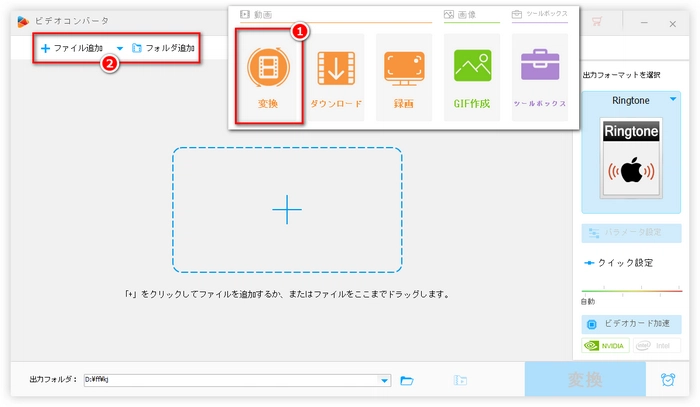
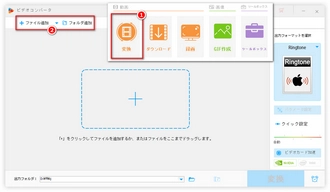
右側の「出力フォーマットを選択」ボタンをクリックします。
「形式を選択する」リストで「音楽」ボタンをクリックします。
iTunesに着信音として追加できないM4RファイルをM4Rというフォーマットとして再エンコードするには、出力形式を「アップルRingtone」に設定します。
iTunesに着信音として追加できないM4RファイルをiTunesがサポートする他の音楽形式に変換するには、出力形式を「AAC」、「AIFF」、「Apple Lossless」、「M4A」、「MP3」、「WAV」に設定します。
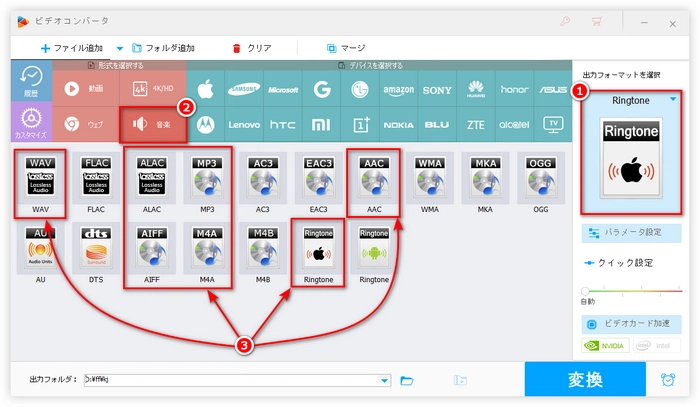
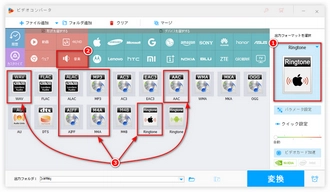
下の「▼」ボタンをクリックし、ファイルの出力フォルダを設定します。
右下の「変換」ボタンをクリックし、iTunesに着信音として追加できないM4Rファイルを再エンコード・変換します。
書き出したM4Rまたは他の形式のファイルをもう一度着信音としてiTunesに取り込んでみましょう。
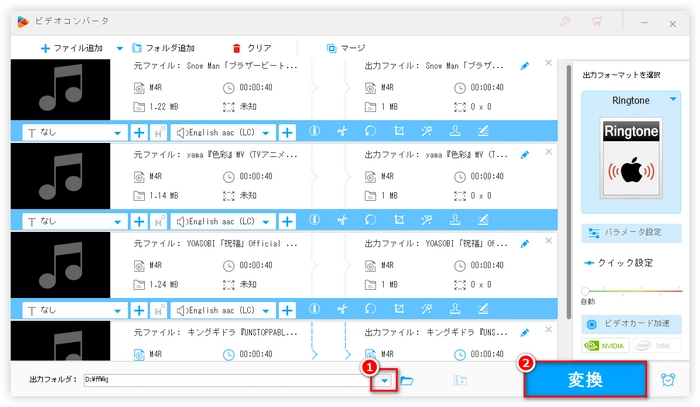
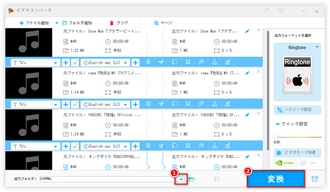
利用規約 | プライバシーポリシー | ライセンスポリシー | Copyright © 2009-2026 WonderFox Soft, Inc. All Rights Reserved.